方法一:清理
1、系统中有360安全卫士或者一些其他优化软件的话直接使用清理功能对系统进行全盘清理即可!如下图所示,我们打开360安全卫士,点击【电脑清理】,在下面点击【全盘清理】,此时便会开始扫描系统中的垃圾文件,耐心等待;

扫描完完成后点击【一键清理】进行清理即可!
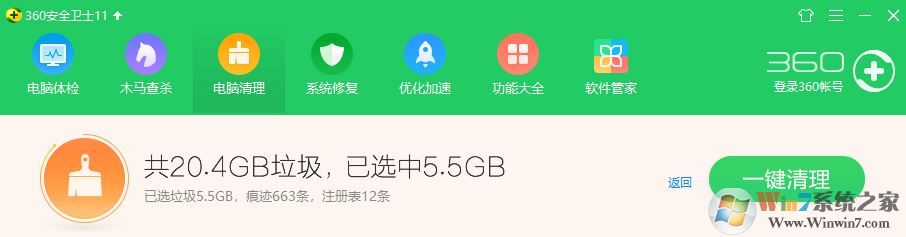
方法二:修复DNS
1、利用360安全卫士进行修复打开360卫士。
2.、单击右下角的更多,在右上角搜索DNS优选便自动进行下载安装;
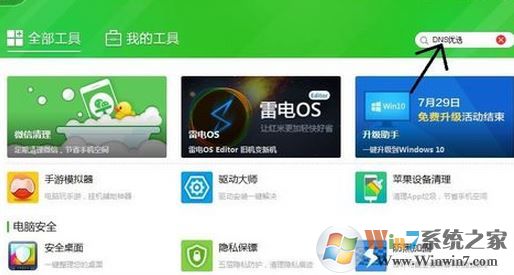
3、下载完毕并打开之后,单击开始DNS优选。

4、优选完毕之后单击立即启用即可。
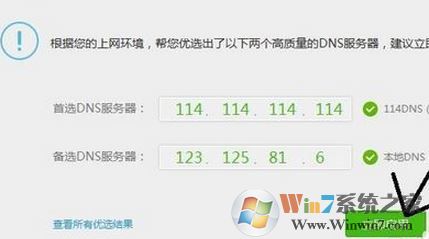
以上便是winwin7小编给大家分享的关于网页打开速度慢的解决方法。